Kako dokazati besedilo v tujem jeziku v Wordu 2016

V interesu kozmopolitizma vam Word 2016 omogoča delo s tujimi jeziki. Naučite se, kako vnesti in urediti besedilo v tujem jeziku, ter preveriti črkovanje in slovnico.
Ključ do izpeljave številnih trikov v Wordu 2013 je vedeti, kako premakniti kazalec za vstavljanje na točno želeno mesto. Lepota urejevalnika besedil je v tem, da lahko urejate kateri koli del dokumenta; ni vam treba vedno delati na »koncu«.
Premikanje kazalca za vstavljanje je pomembno! Znanstvene študije so pokazale, da zgolj pogled v zaslon računalnika ne prinaša nič dobrega. Kolikor želite, se novo besedilo prikaže samo pri kazalcu za vstavljanje. In besedilo, ki ga urejate ali brišete? Ja, tam je pomembna tudi lokacija kazalca vstavljanja. Očitno je vedeti, kako premakniti kazalec vstavljanja, pomembna stvar.
Najlažji način, da postavite kazalec za vstavljanje točno tam, kjer želite, je, da miško usmerite na to mesto v besedilu in nato kliknete gumb miške. Pokažite, kliknite, premaknite kazalec vstavljanja. Preprosto.
Če imate monitor z zaslonom na dotik ali uporabljate tablični računalnik, lahko kazalec za vstavljanje premaknete na katero koli določeno mesto, tako da se s prstom dotaknete besedila. Za natančno pozicioniranje uporabite krog, ki se prikaže pod kazalcem za vstavljanje.
Pri kratkih skokih ni nič boljšega s puščičnimi tipkami na tipkovnici za hitro premikanje kazalca za vstavljanje po dokumentu. Štiri osnovne puščične tipke premikajo kazalec za vstavljanje navzgor, navzdol, desno in levo:
| Pritisnite to tipko | Če želite premakniti kazalec za vstavljanje |
|---|---|
| ↑ | Do prejšnje vrstice besedila |
| ↓ | Do naslednje vrstice besedila |
| → | Takoj do naslednjega znaka |
| ← | Levo na prejšnji znak |
Premikanje kazalca ne izbriše znakov.
Če pritisnete in držite tipko Ctrl (Control) in nato pritisnete puščično tipko, vstopite v način skoka. Okrepljeni kazalec za vstavljanje obupno skoči v vse štiri smeri:
| Pritisnite to kombinacijo tipk | Če želite premakniti kazalec za vstavljanje |
|---|---|
| Ctrl+↑ | Do začetka prejšnjega odstavka |
| Ctrl+↓ | Do začetka naslednjega odstavka |
| Ctrl+→ | Takoj na začetek (prva črka) naslednje besede |
| Ctrl+← | Levo na začetek (prva črka) prejšnje besede |
Na tipkovnici računalnika lahko uporabite kateri koli niz puščičnih tipk, vendar pri uporabi številske tipkovnice zagotovite, da lučka Num Lock ne sveti. To storite s pritiskom na tipko Num Lock. Če tega ne storite, boste v besedilu videli številke in ne kazalec za vstavljanje, ki pleše vsepovsod — na primer 444this.
Kazalec za vstavljanje se prav tako ukloni pritisku teh smernih tipk brez puščic na njih. Prvi par je sestavljen iz End in Home, ki premakneta kazalec vstavljanja na začetek ali konec nečesa, odvisno od tega, kako se uporabljata End in Home:
| Pritisnite to tipko ali kombinacijo | Za mešanje kazalca za vstavljanje |
|---|---|
| Konec | Do konca vrstice besedila |
| Domov | Na začetek vrstice besedila |
| Ctrl+End | Do konca dokumenta |
| Ctrl + Domov | Na vrh dokumenta |
Preostale smerne tipke sta tipka Page Up ali PgUp in tipka Page Down ali PgDn. Kot ste morda uganili, uporaba teh tipk ne premika navzgor ali navzdol po strani v vašem dokumentu. Ne. Namesto tega drsijo po vašem dokumentu en zaslon naenkrat. Tukaj je povzetek:
| Pritisnite to tipko ali kombinacijo | Za mešanje kazalca za vstavljanje |
|---|---|
| PgUp | Za en zaslon navzgor ali na vrh dokumenta, če ste slučajno blizu njega |
| PgDn | En zaslon navzdol ali do konca dokumenta, če ste slučajno blizu njega |
| Ctrl+Alt+PgUp | Na vrh trenutnega zaslona |
| Ctrl+Alt+PgDn | Na dno trenutnega zaslona |
Kombinacije tipk za premikanje na vrh ali dno trenutnega zaslona so Ctrl+Alt+PgUp in Ctrl+Alt+PgDn. To je Ctrl+Alt, ne samo tipka Ctrl. In ja, le malo ljudi uporablja te ukaze.
Morda vas zamika uporaba Ctrl+PgUp in Ctrl+PgDn, vendar ne: te bližnjice na tipkovnici delujejo z ukazom Najdi.
Glede na vse različne ukaze za premikanje kazalca vstavljanja je povsem mogoče narediti napako in ne vedeti, kje se nahajate v dokumentu. Ja, resnično, kazalec vstavljanja je šel tja, kamor še ni šel noben kazalec za vstavljanje.
Namesto da trikrat pritisnete s petami skupaj in se poskušate vrniti na želeno pot, si zapomnite to kombinacijo tipkovnic:
Shift+F5
Če pritisnete tipke Shift+F5, vas Word vrne na zadnje mesto, ki ste ga uredili. To lahko storite kar trikrat, preden se cikel ponovi. Toda prvi čas bi vas moral vrniti na mesto, kjer ste bili, preden ste se izgubili.
Wordov ukaz Pojdi na vam omogoča, da pošljete kazalec za vstavljanje na določeno stran ali vrstico ali na lokacijo številnih zanimivih elementov, ki jih Word lahko potegne v vaš dokument. Ukaz Pojdi je vaš teleporter za obdelavo besedil kamor koli.
Če želite uporabiti ukaz Pojdi, kliknite gumb Najdi v skupini za urejanje zavihka Domov. V meniju izberite ukaz Pojdi na. Lahko pa uporabite bližnjico na tipkovnici Ctrl+G. Kakorkoli že, v pogovornem oknu Najdi in zamenjaj se prikaže zavihek Pojdi na.
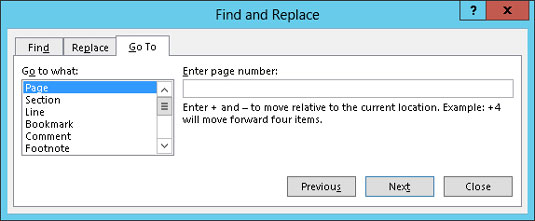
Na pomičnem seznamu na levi strani pogovornega okna izberite, na kateri element želite iti, na primer na stran. Nato vnesite ustrezne informacije, kot je številka strani, v polje na desni strani pogovornega okna. Kliknite gumb Pojdi, da se pomaknete na to lokacijo.
Na primer, vnesite 14 v polje in pritisnite Enter in pojdite na stran 14 — če morate iti na stran 14.
Upoštevajte, da lahko greste na stran glede na trenutno stran. Če se želite na primer premakniti za tri strani naprej, izberite Stran in vnesite +3 . Če se želite premakniti za 12 strani nazaj, vnesite -12 v polje.
V interesu kozmopolitizma vam Word 2016 omogoča delo s tujimi jeziki. Naučite se, kako vnesti in urediti besedilo v tujem jeziku, ter preveriti črkovanje in slovnico.
Učinkovito filtriranje in razvrščanje podatkov v vrtilni tabeli Excel 2019 za boljša poročila. Dosežite hitrejše analize z našimi namigi in triki!
Reševalec v Excelu je močno orodje za optimizacijo, ki lahko naleti na težave. Razumevanje sporočil o napakah reševalca vam lahko pomaga rešiti težave in optimizirati vaše matematične modele.
Odkrijte različne <strong>teme PowerPoint 2019</strong> in kako jih lahko uporabite za izboljšanje vaših predstavitev. Izberite najboljšo temo za vaše diapozitive.
Nekateri statistični ukrepi v Excelu so lahko zelo zmedeni, vendar so funkcije hi-kvadrat res praktične. Preberite vse opise funkcij hi-kvadrat za bolje razumevanje statističnih orodij.
V tem članku se naučite, kako dodati <strong>obrobo strani</strong> v Word 2013, vključno z različnimi slogi in tehnikami za izboljšanje videza vaših dokumentov.
Ni vam treba omejiti uporabe urejevalnika besedil na delo z enim samim dokumentom. Učinkovito delajte z več dokumenti v Wordu 2013.
Sodelovanje pri predstavitvi, ustvarjeni v PowerPointu 2013, je lahko tako preprosto kot dodajanje komentarjev. Odkrijte, kako učinkovito uporabljati komentarje za izboljšanje vaših predstavitev.
Ugotovite, kako prilagoditi nastavitve preverjanja črkovanja in slovnice v Wordu 2016, da izboljšate svoje jezikovne sposobnosti.
PowerPoint 2013 vam ponuja različne načine za izvedbo predstavitve, vključno s tiskanjem izročkov. Izročki so ključnega pomena za izboljšanje vaše predstavitve.




